在CentOS7中部署Cobbler自動裝機
阿新 • • 發佈:2018-05-21
cobbler自動裝機在CentOS7中部署Cobbler自動裝機
Cobbler概述:
Cobbler是一個使用Python開發的開源項目,通過將部署系統所涉及的所有服務集中在一起,來提供一個全自動批量快速建立Linux系統的網絡安裝環境。
Cobbler 提供了DHCP管理、YUM源管理、電源管理等功能,除此之外還支持命令行管理、WEB界面管理,並且提供了API接口,方便進行二次開發。
安裝Cobbler環境:
Cobbler相關軟件包由EPEL源提供。是Fedora小組維護的一個軟件倉庫項目,為RHEL/CentOS提供默認不提供的軟件包,還需要安裝CentOS自帶的網絡源以提供相關的依賴包。
實驗步驟:
1.導入epel源

2.安裝Cobbler以及其相關服務軟件包

3.啟動相關服務

4..編輯/etc/cobbler/settings文件,找到server選項,修改為提供服務的IP地址即本機地址。找到next_server選項,修改為本地的IP。


5.關閉防火墻和增強安全功能以及使用cobbler check對Cobbler做檢查設置
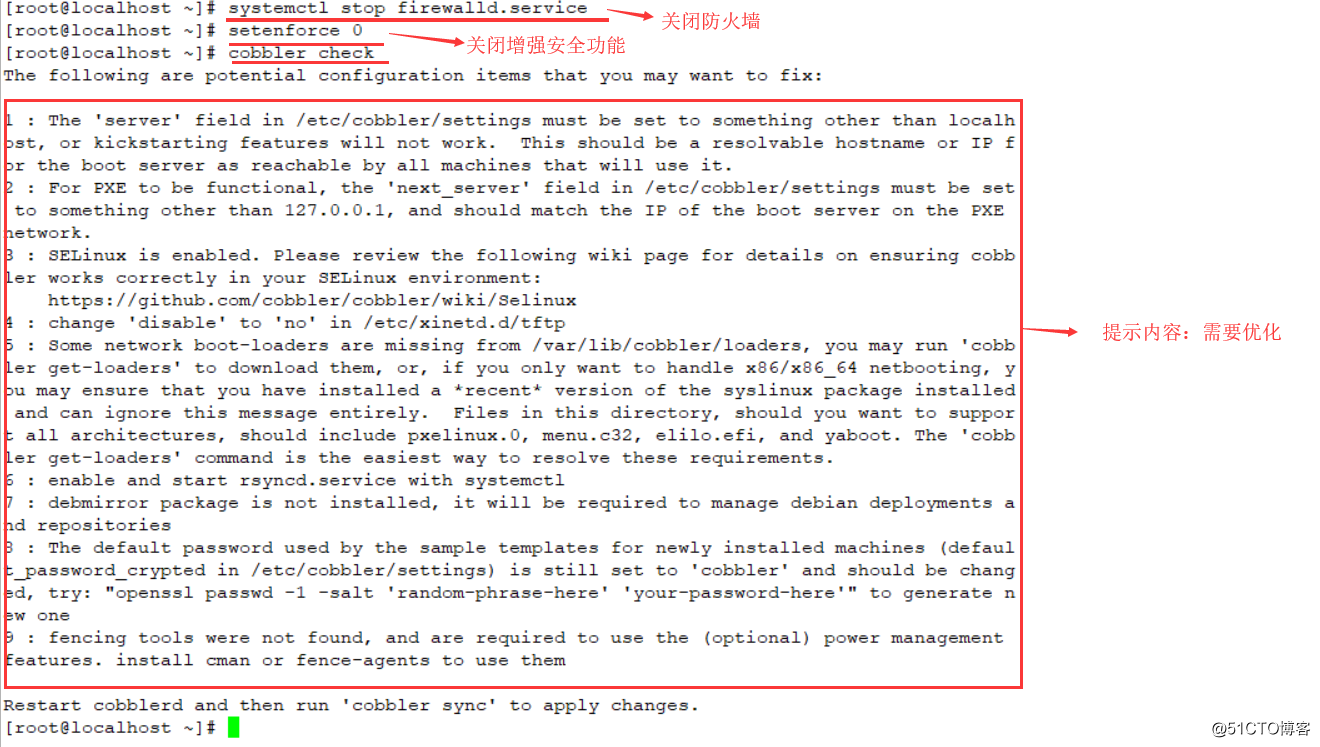
6.修改cobbler用戶的初始密碼,可以使用如下命令生成密碼,並使用生成後的密碼替換/etc/cobbler/settings配置文件中的密碼。
生成密碼命令:openssl passwd -1 -salt ‘abc123‘ ‘abc123‘,(鹽值加密)


7.執行cobbler get-loaders,系統將自動下載loader程序,完成提示的修復工作。

8.啟動 rsyncd服務

9.編輯/etc/xinetd.d/tftp配置文件,將disable字段的配置由yes改為no,開啟tftp。並重啟xinetd服務。

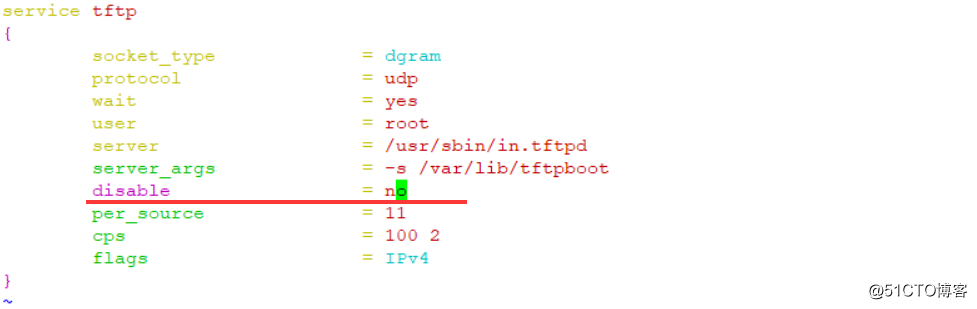

10.編輯 /etc/cobbler/dhcp.template,進行配置文件的配置。修改完成後Cobbler會根據/etc/cobbler/dhcp.template生成dhcp.conf文件,此文件是Cobbler管理DHCP模板,確保DHCP分配的地址和Cobbler在同一網段。

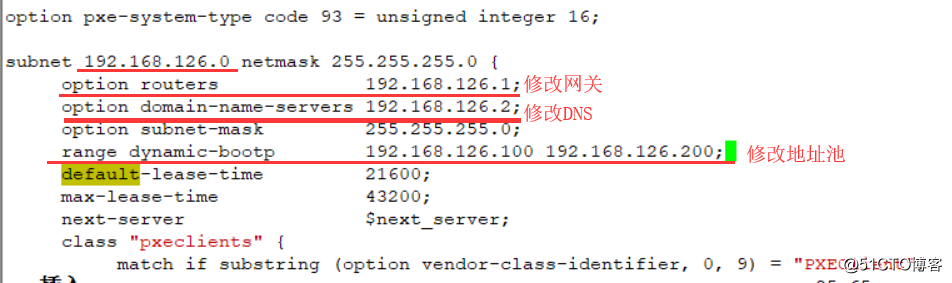
11.編輯cobbler sync,幫助同步生成DHCP配置文件。

12.啟動dhcpd服務

13.導入ISO鏡像文件且查看導入結果,如果鏡像文件導入失敗,需看下鏡像文件是否掛載到/mnt目錄中。


14.在原有的虛擬機CentOS7-1上安裝CentOS7-3進行測試
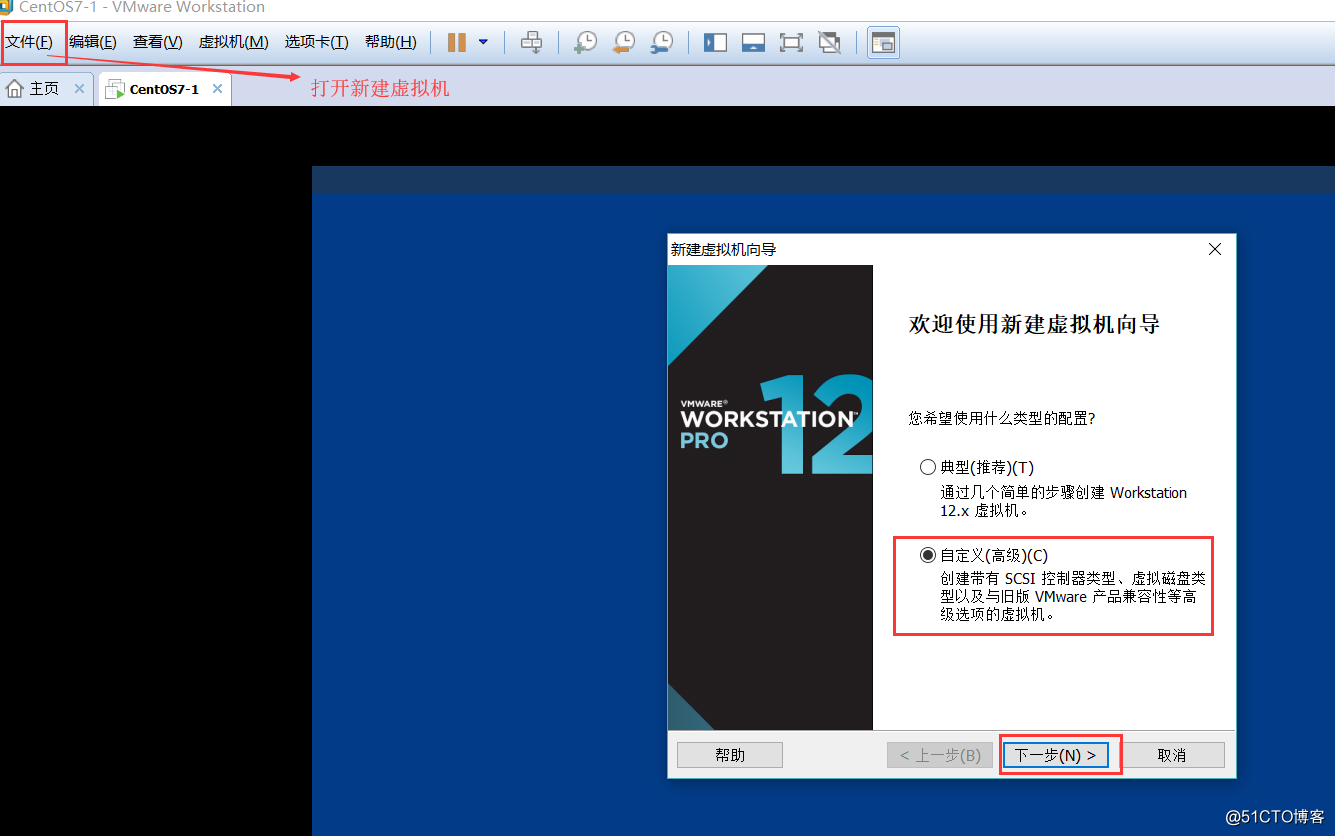
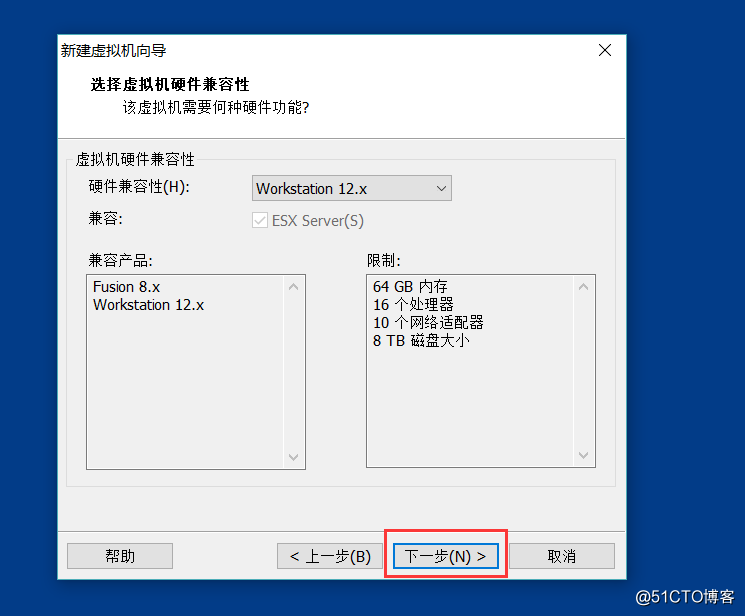
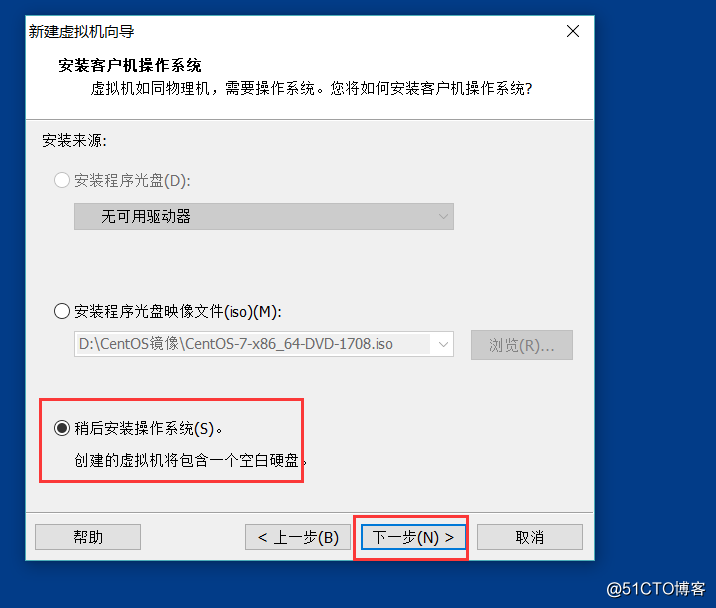
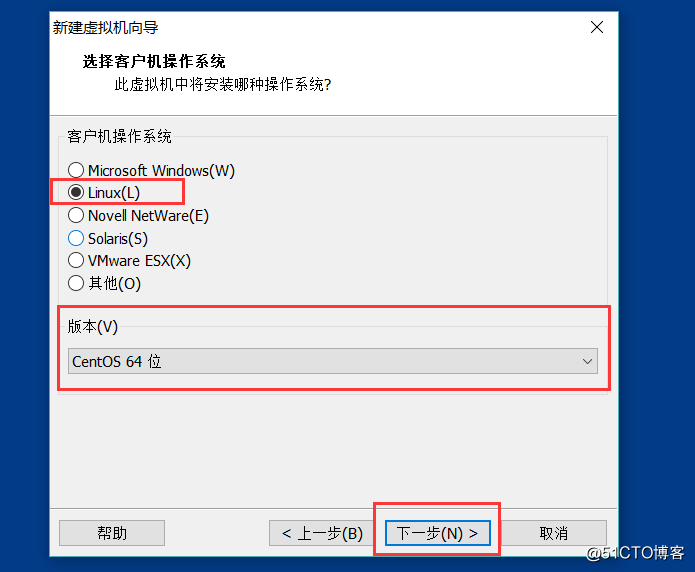
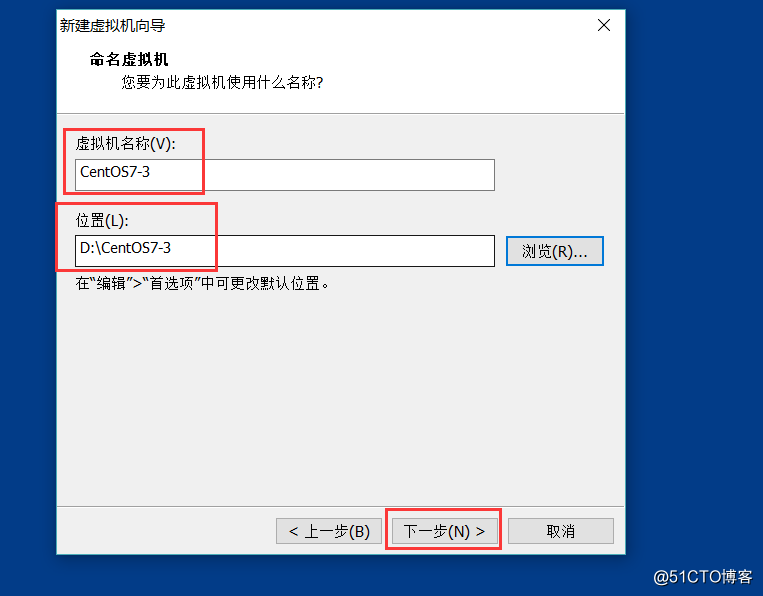
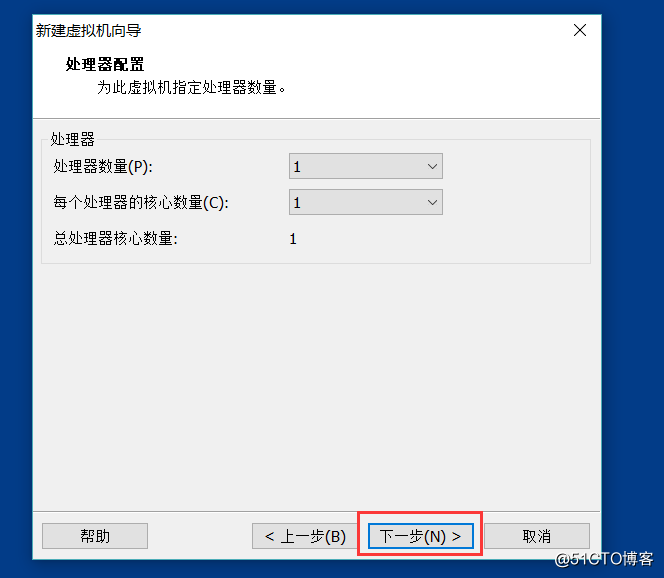
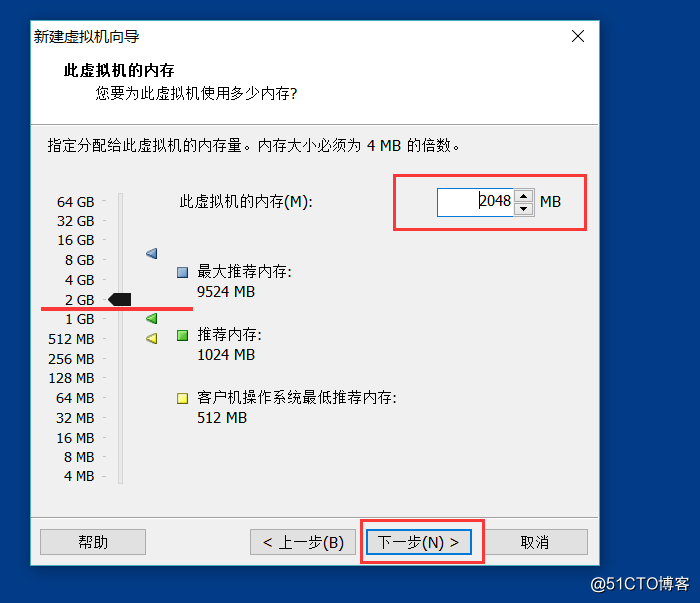
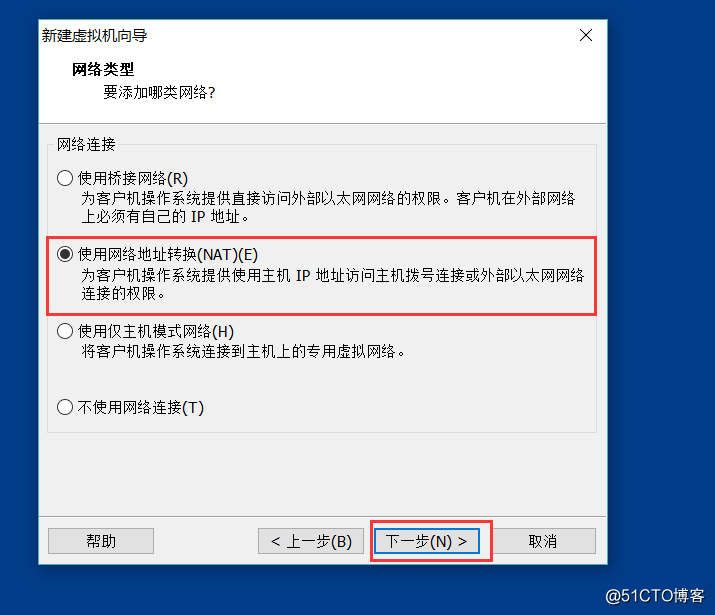
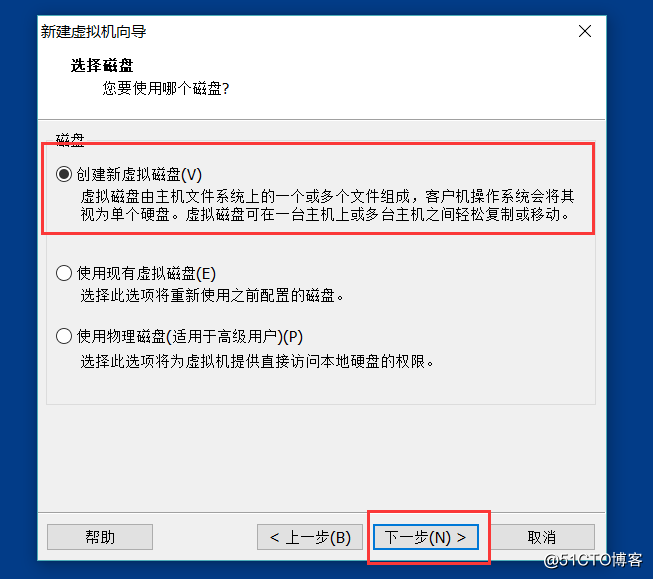
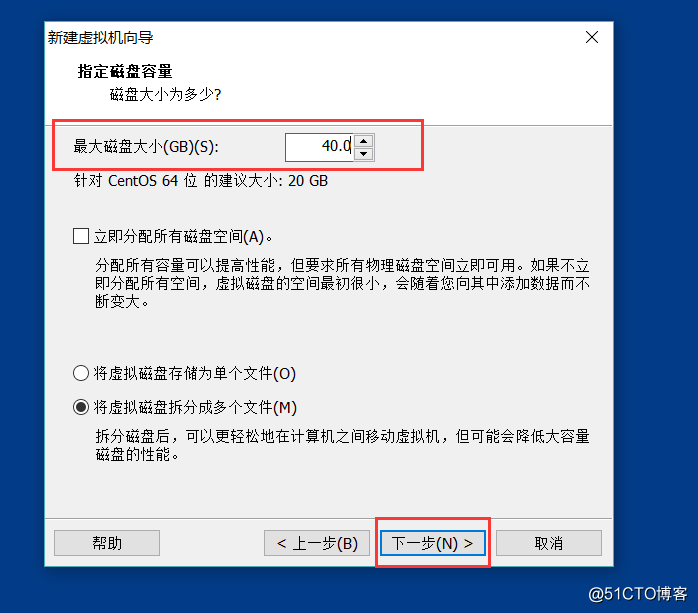
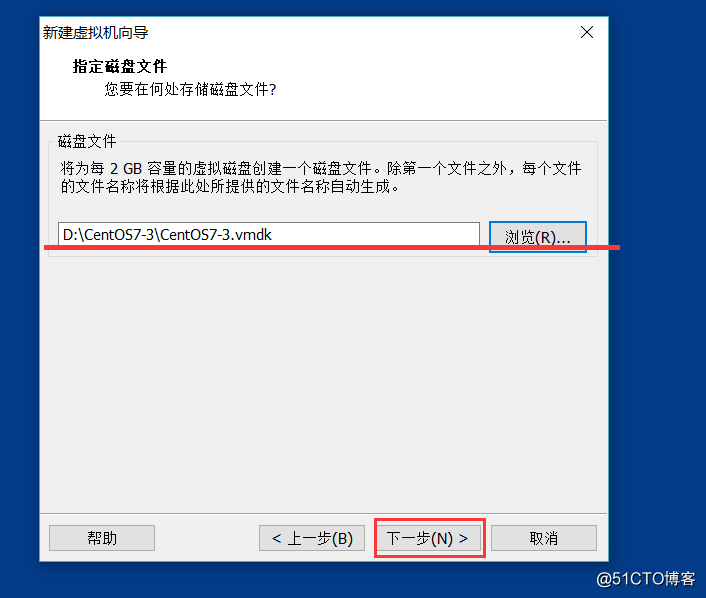
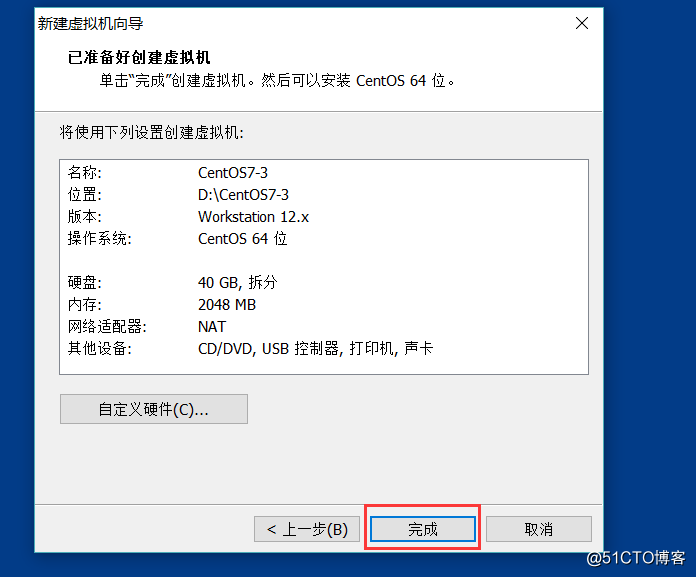
15.啟動客戶端按F12進入引導菜單選擇CentOS-7-x86_64進行系統安裝,安裝完成後進入CentOS7的字符界面輸入賬號密碼進行登錄並輸入ifconfig命令查看網卡。
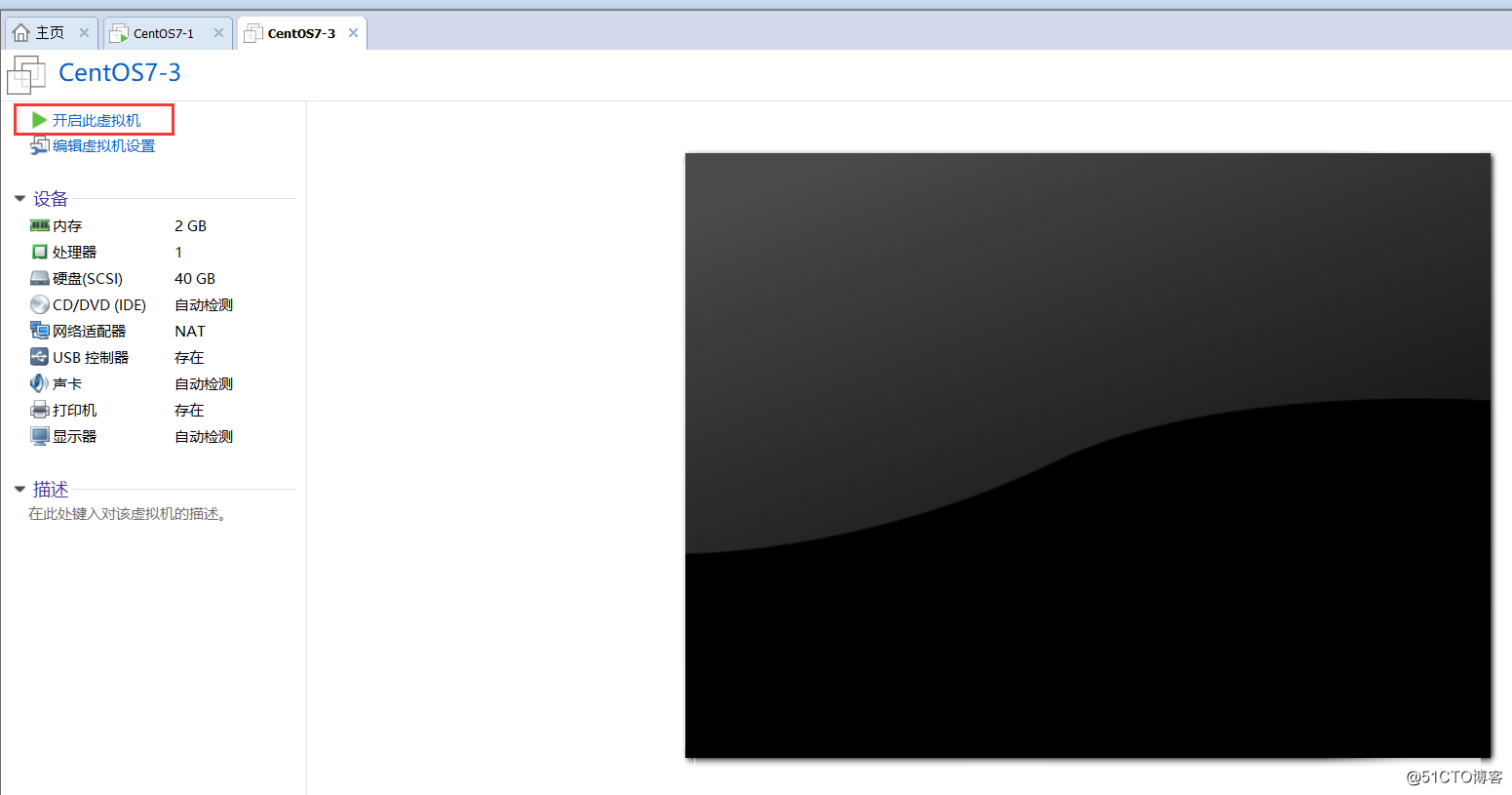
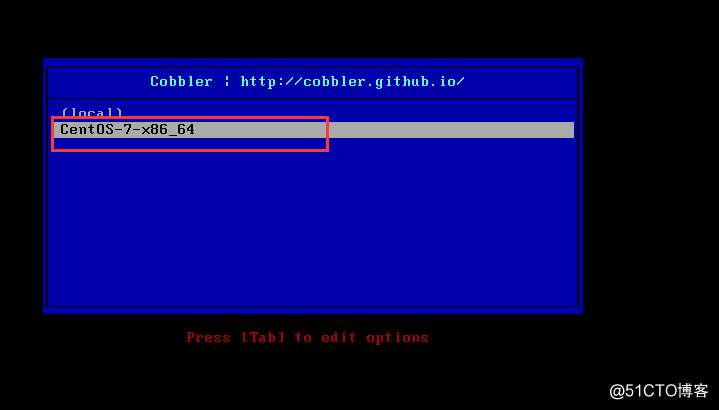

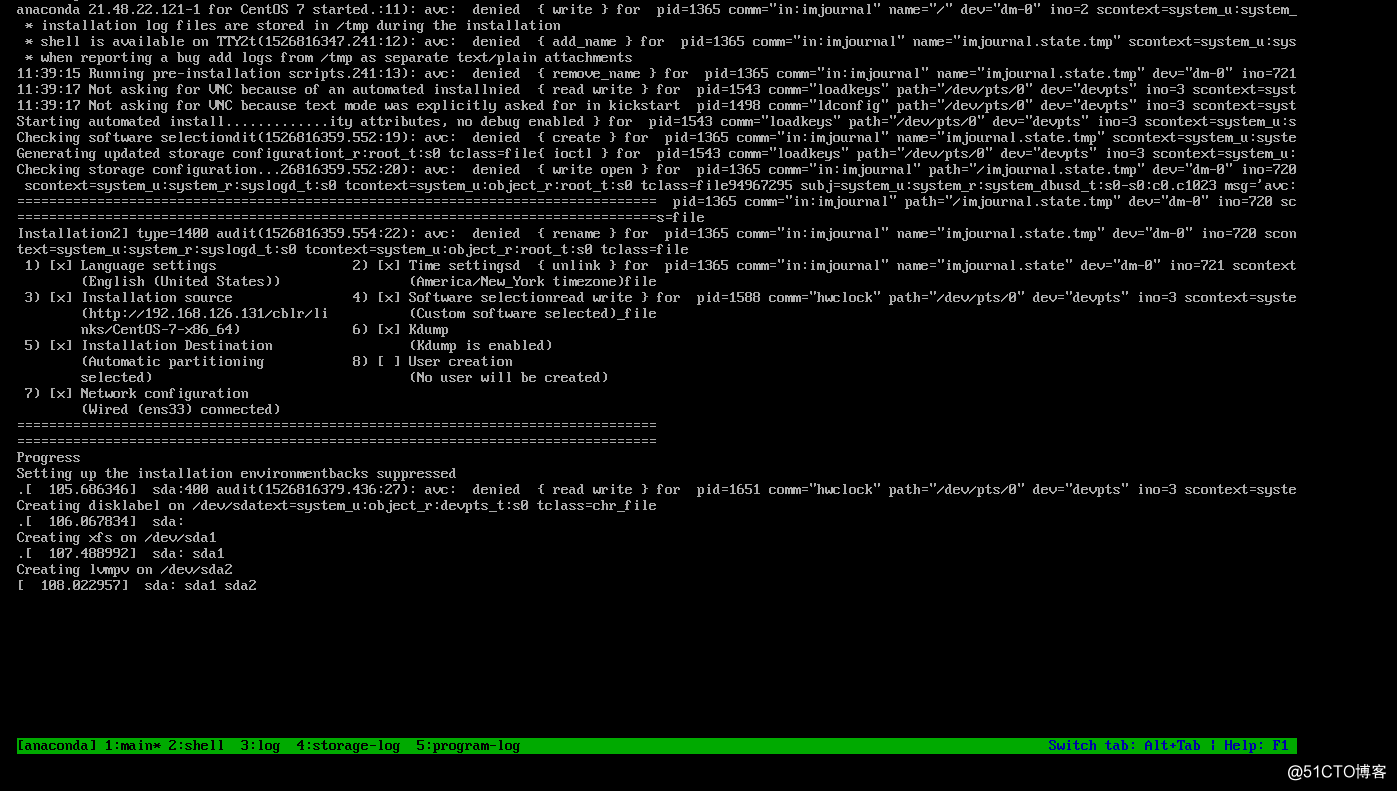
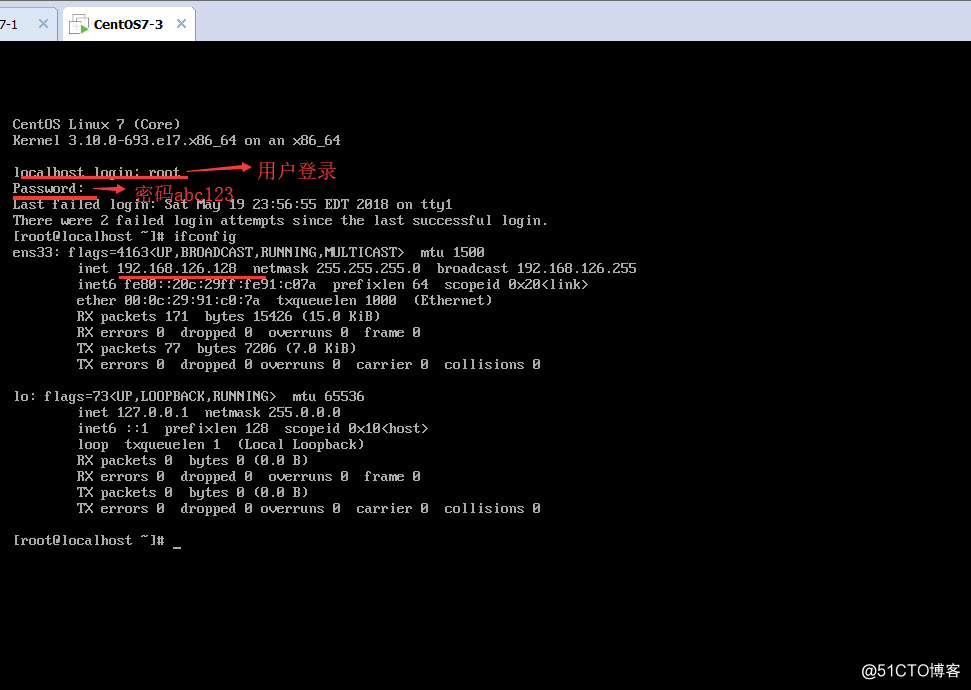
16.設置Cobbler web登錄密碼,使用authn_configfile模塊認證方式。Cobbler web界面的身份驗證和授權配置位於文件/etc/cobbler/modules.conf中。

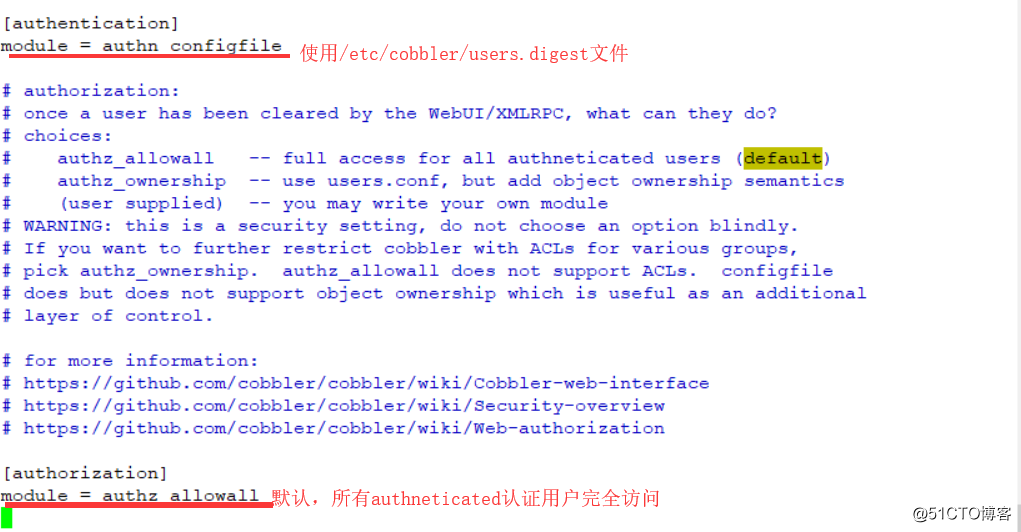
17.為用戶cbadmin設置密碼,提示輸入2遍密碼確認。

18.重啟cobblerd與httpd服務

19.打開宿主機的瀏覽器進行驗證登錄
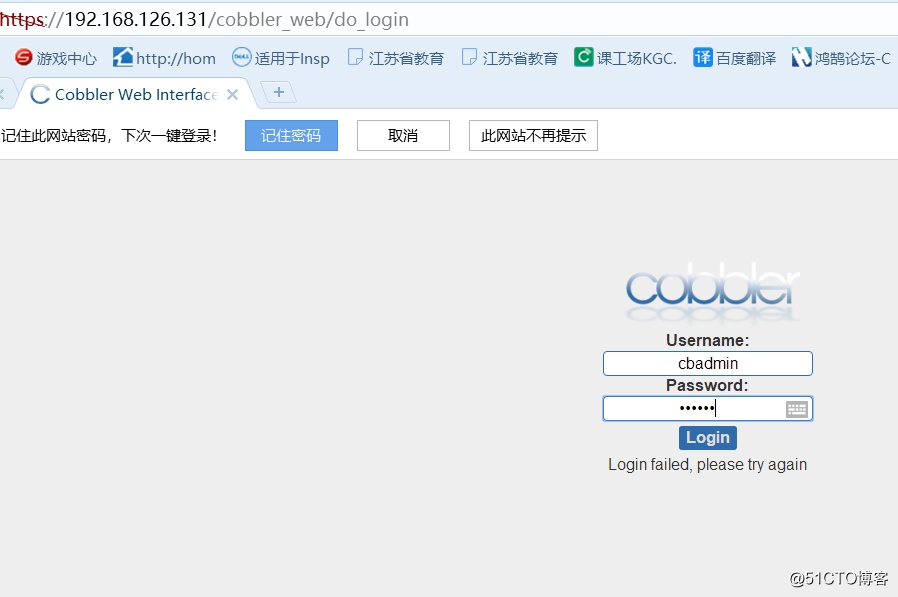
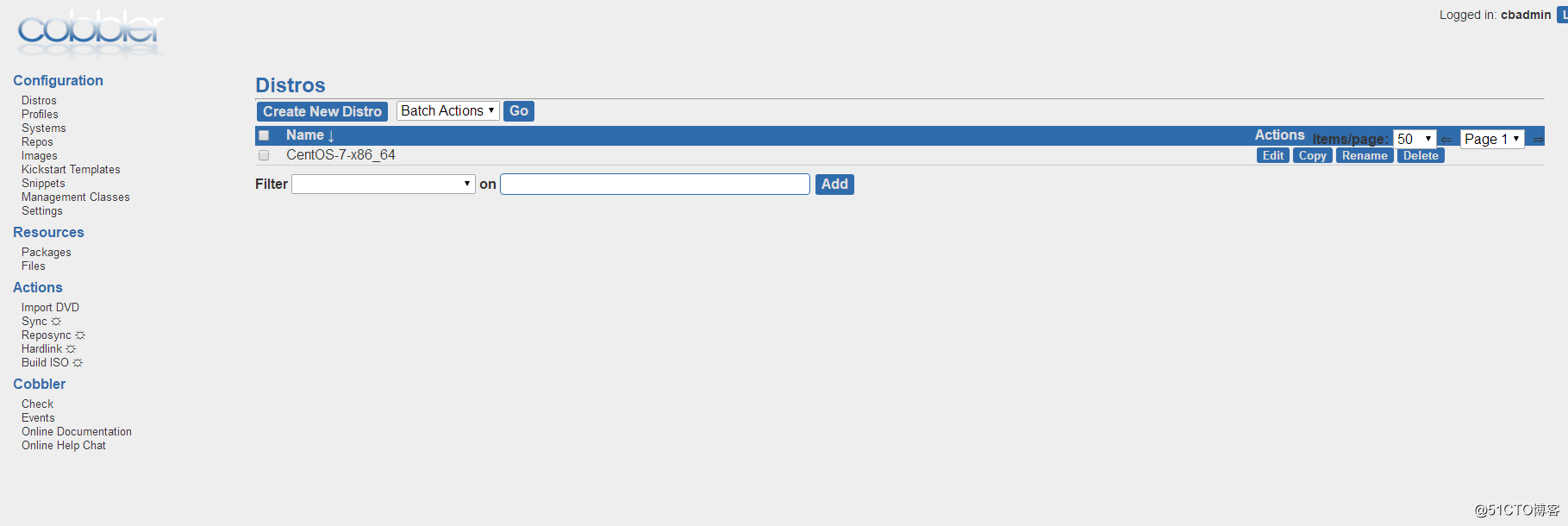
Cobbler概述:
Cobbler是一個使用Python開發的開源項目,通過將部署系統所涉及的所有服務集中在一起,來提供一個全自動批量快速建立Linux系統的網絡安裝環境。
Cobbler 提供了DHCP管理、YUM源管理、電源管理等功能,除此之外還支持命令行管理、WEB界面管理,並且提供了API接口,方便進行二次開發。
安裝Cobbler環境:
Cobbler相關軟件包由EPEL源提供。是Fedora小組維護的一個軟件倉庫項目,為RHEL/CentOS提供默認不提供的軟件包,還需要安裝CentOS自帶的網絡源以提供相關的依賴包。
實驗步驟:
1.導入epel源

2.安裝Cobbler以及其相關服務軟件包

3.啟動相關服務

4..編輯/etc/cobbler/settings文件,找到server選項,修改為提供服務的IP地址即本機地址。找到next_server選項,修改為本地的IP。


5.關閉防火墻和增強安全功能以及使用cobbler check對Cobbler做檢查設置
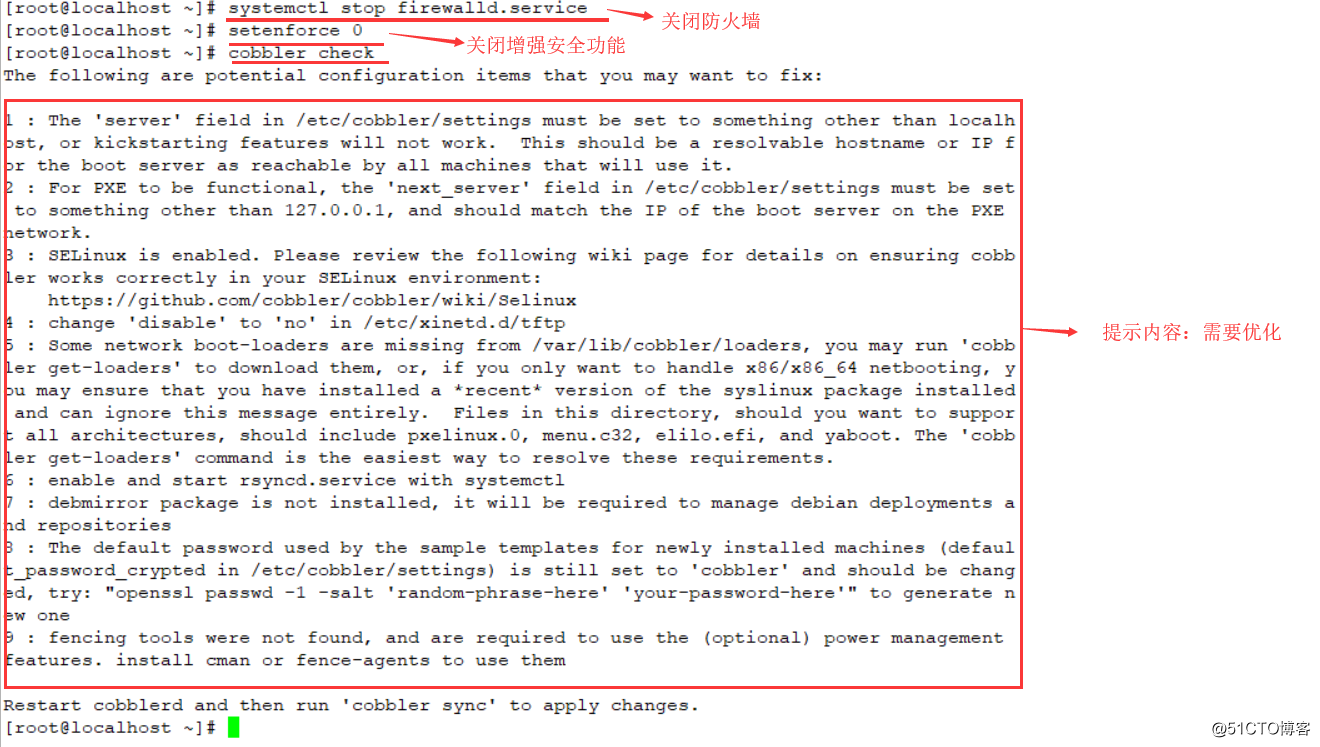
6.修改cobbler用戶的初始密碼,可以使用如下命令生成密碼,並使用生成後的密碼替換/etc/cobbler/settings配置文件中的密碼。
生成密碼命令:openssl passwd -1 -salt ‘abc123‘ ‘abc123‘,(鹽值加密)


7.執行cobbler get-loaders,系統將自動下載loader程序,完成提示的修復工作。

8.啟動 rsyncd服務

9.編輯/etc/xinetd.d/tftp配置文件,將disable字段的配置由yes改為no,開啟tftp。並重啟xinetd服務。

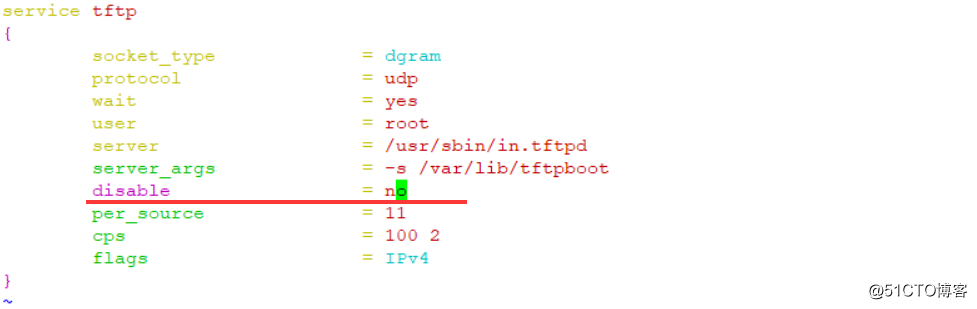

10.編輯 /etc/cobbler/dhcp.template,進行配置文件的配置。修改完成後Cobbler會根據/etc/cobbler/dhcp.template生成dhcp.conf文件,此文件是Cobbler管理DHCP模板,確保DHCP分配的地址和Cobbler在同一網段。

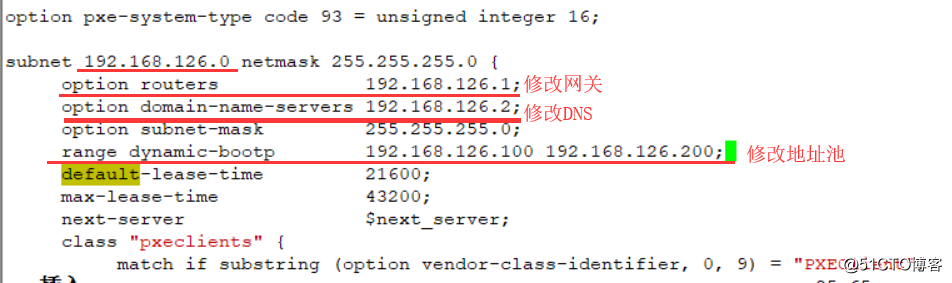
11.編輯cobbler sync,幫助同步生成DHCP配置文件。

12.啟動dhcpd服務

13.導入ISO鏡像文件且查看導入結果,如果鏡像文件導入失敗,需看下鏡像文件是否掛載到/mnt目錄中。


14.在原有的虛擬機CentOS7-1上安裝CentOS7-3進行測試
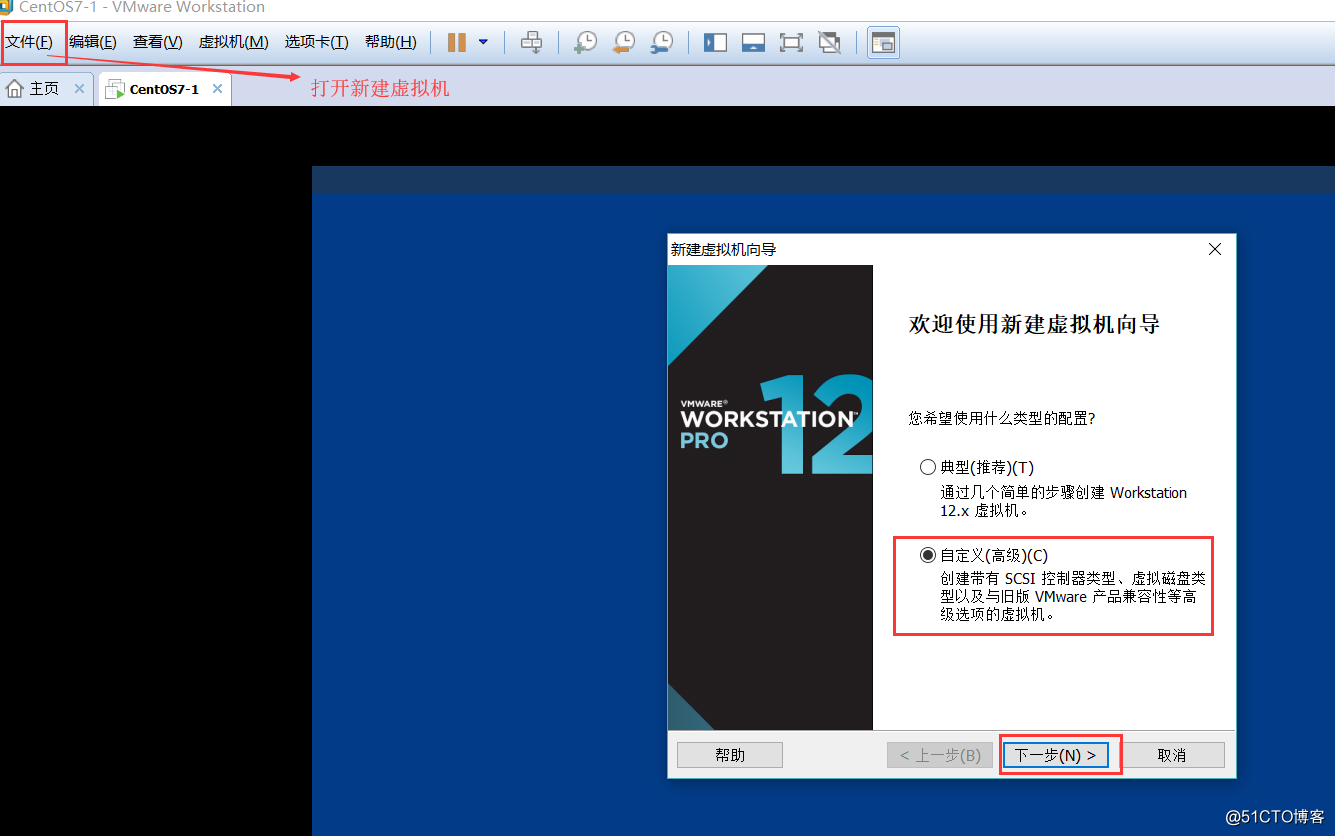
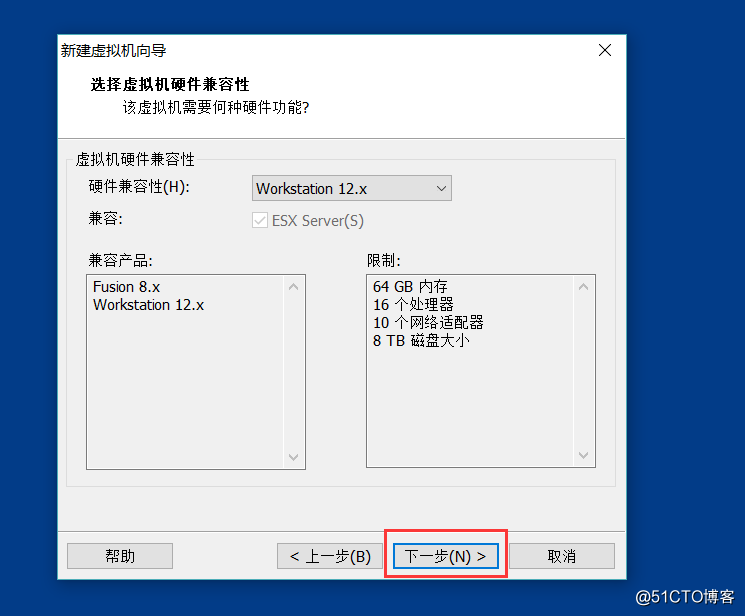
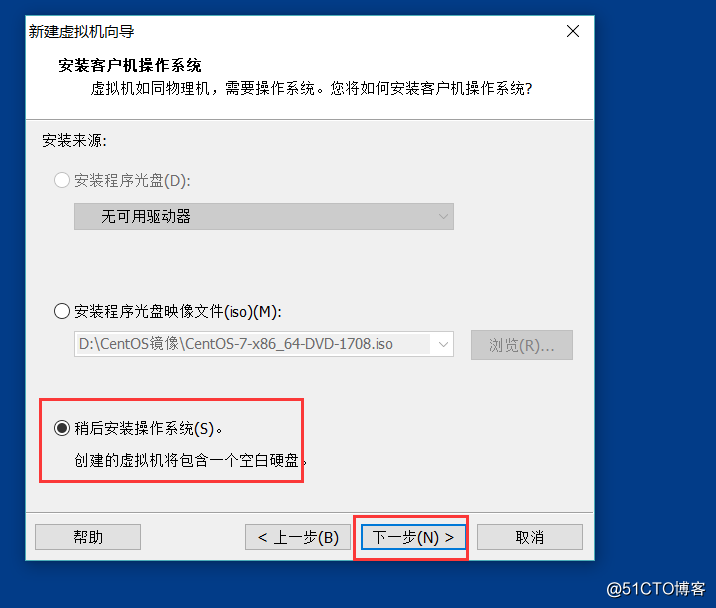
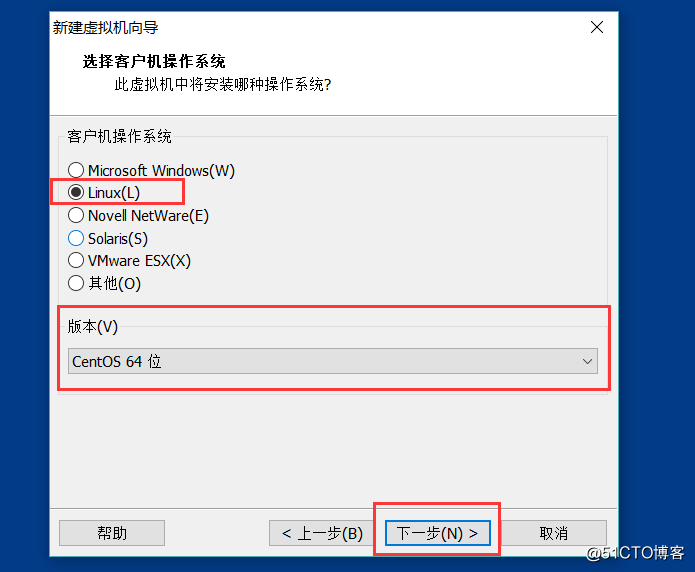
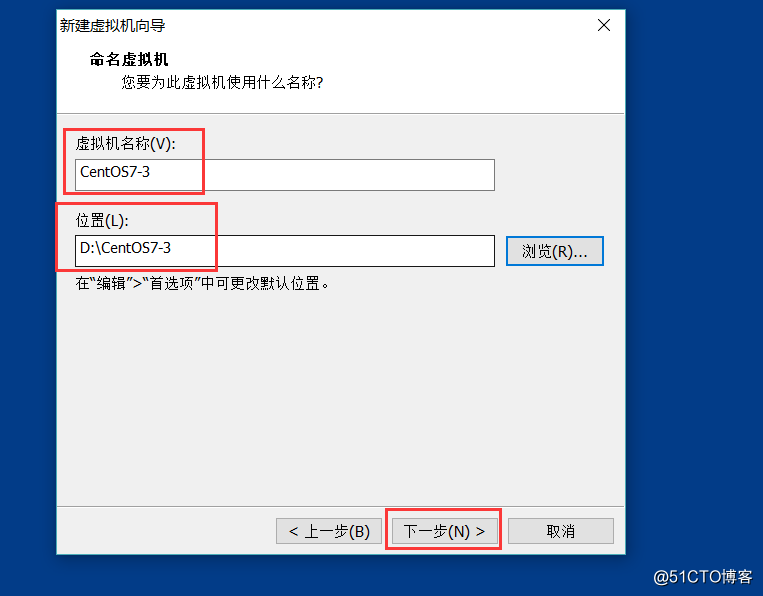
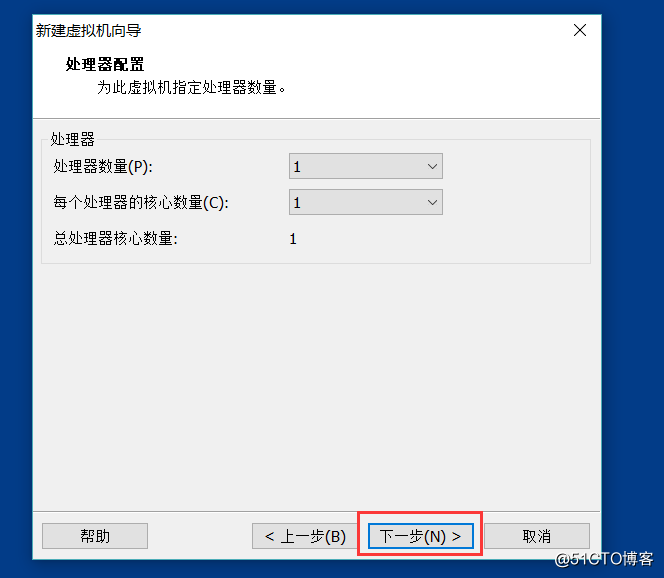
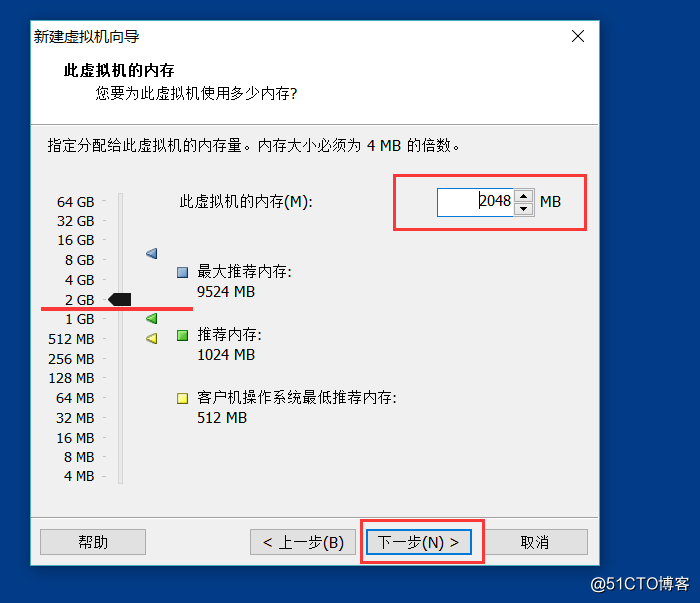
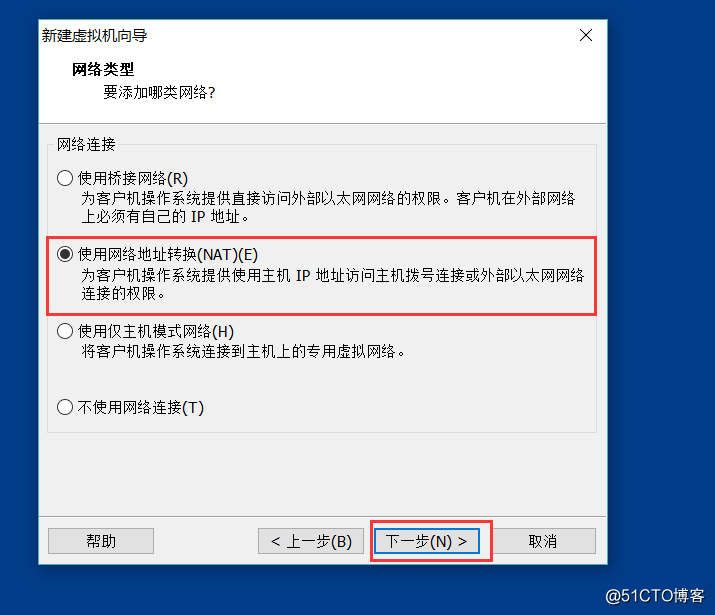
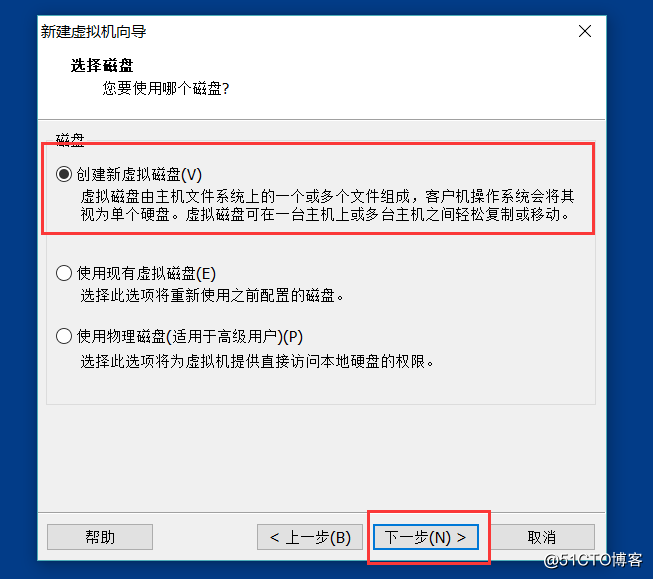
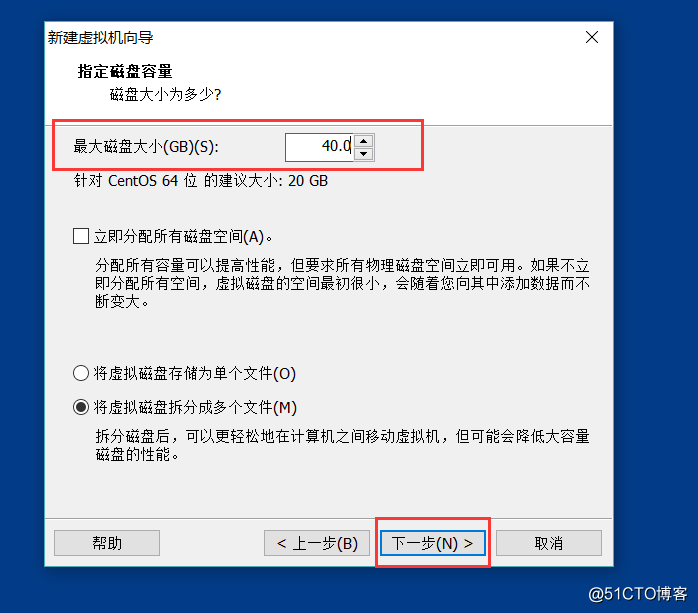
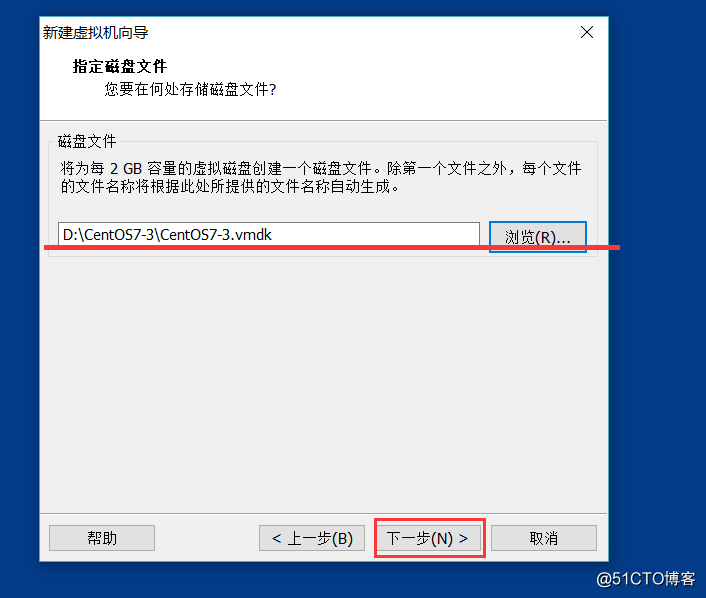
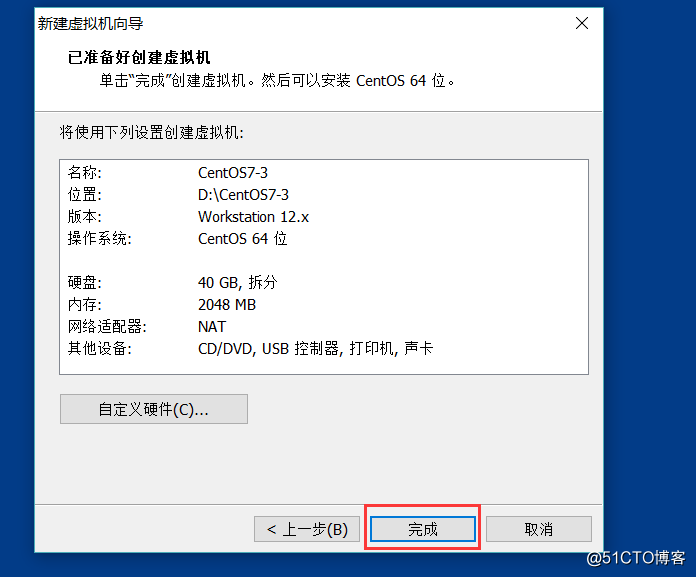
15.啟動客戶端按F12進入引導菜單選擇CentOS-7-x86_64進行系統安裝,安裝完成後進入CentOS7的字符界面輸入賬號密碼進行登錄並輸入ifconfig命令查看網卡。
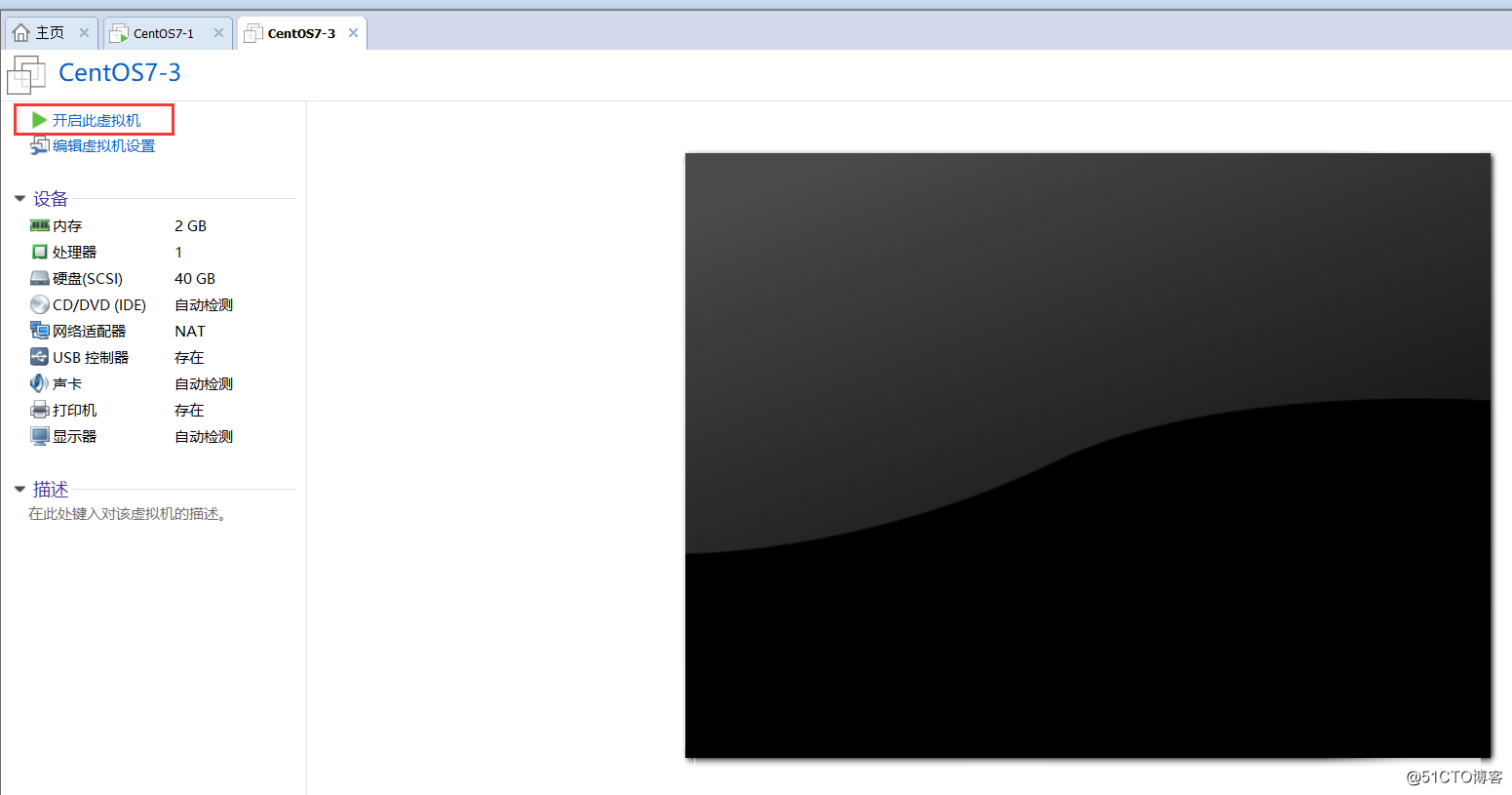
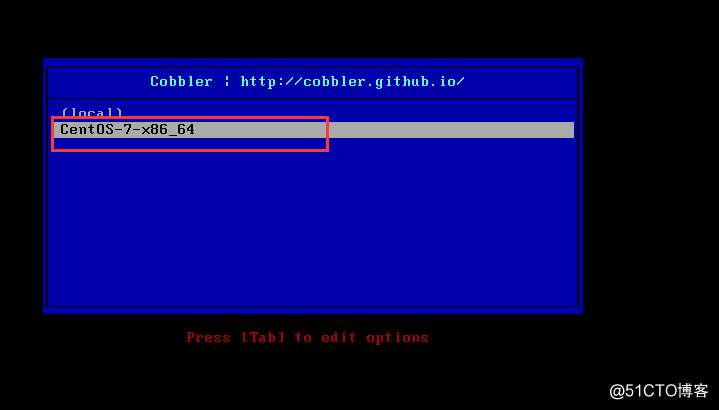

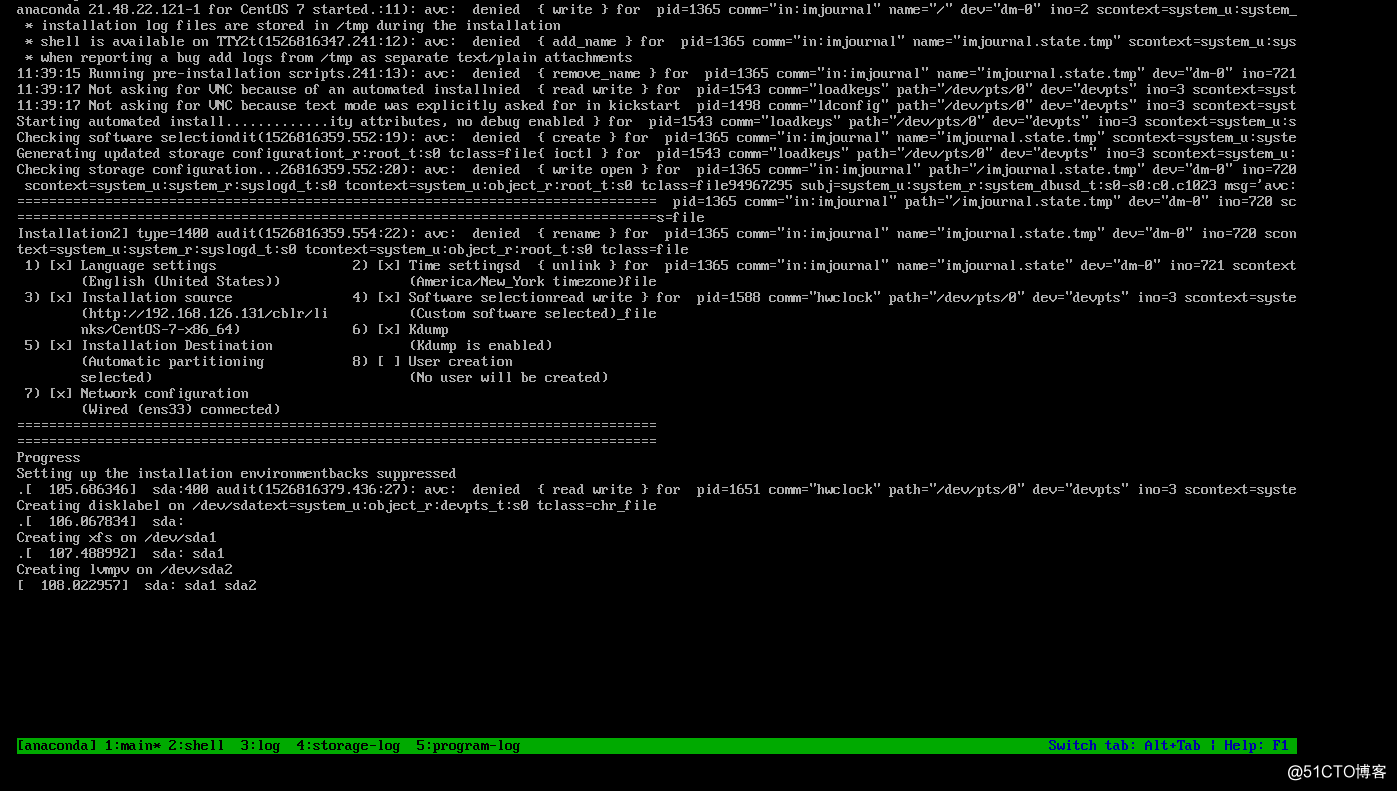
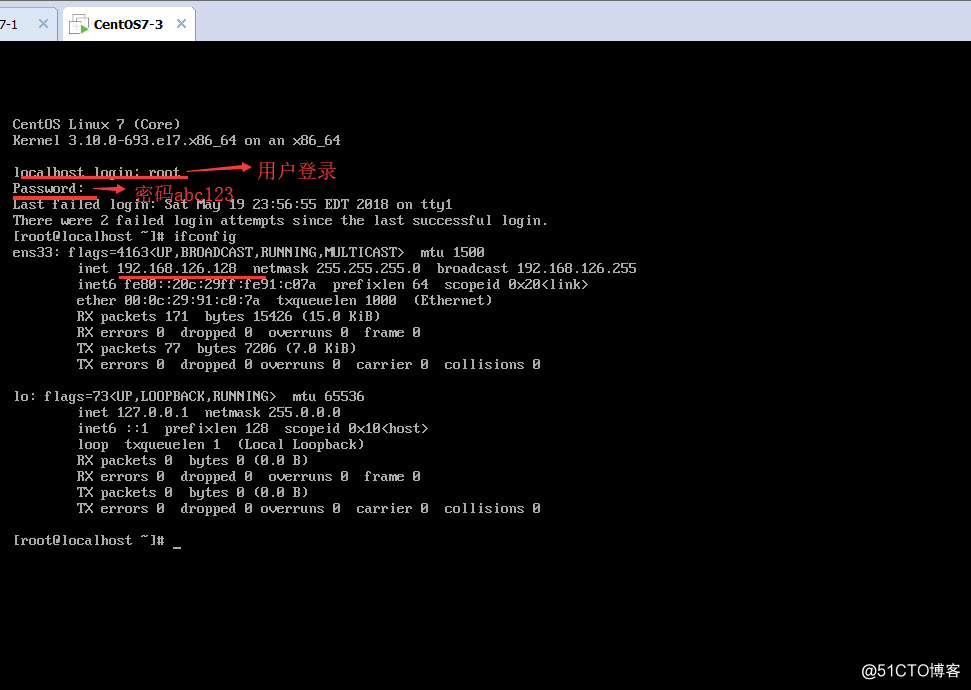
16.設置Cobbler web登錄密碼,使用authn_configfile模塊認證方式。Cobbler web界面的身份驗證和授權配置位於文件/etc/cobbler/modules.conf中。

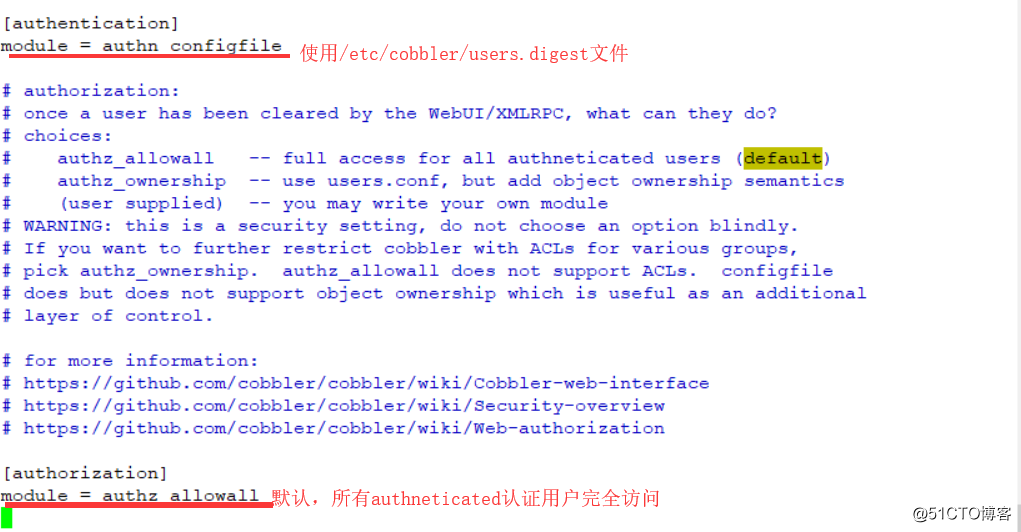
17.為用戶cbadmin設置密碼,提示輸入2遍密碼確認。

18.重啟cobblerd與httpd服務

19.打開宿主機的瀏覽器進行驗證登錄
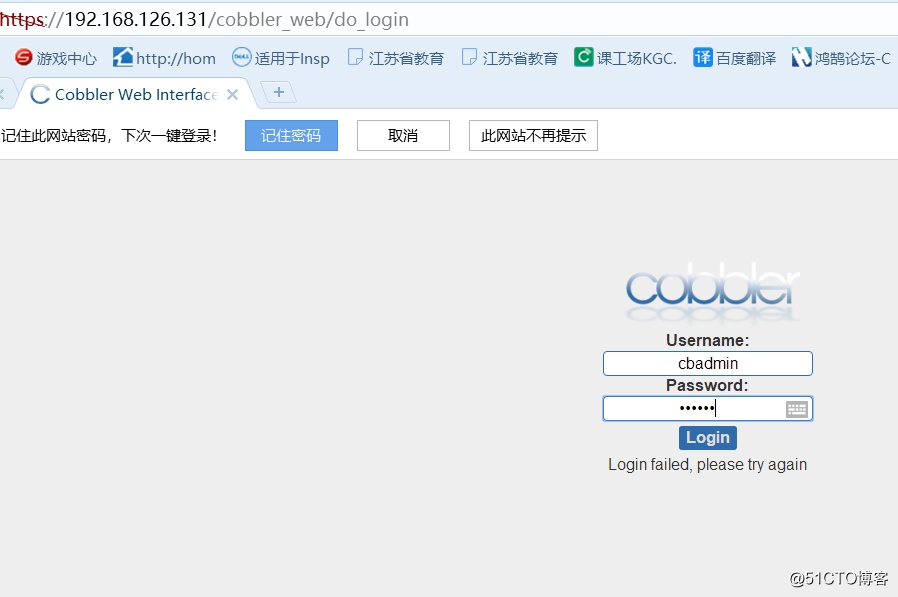
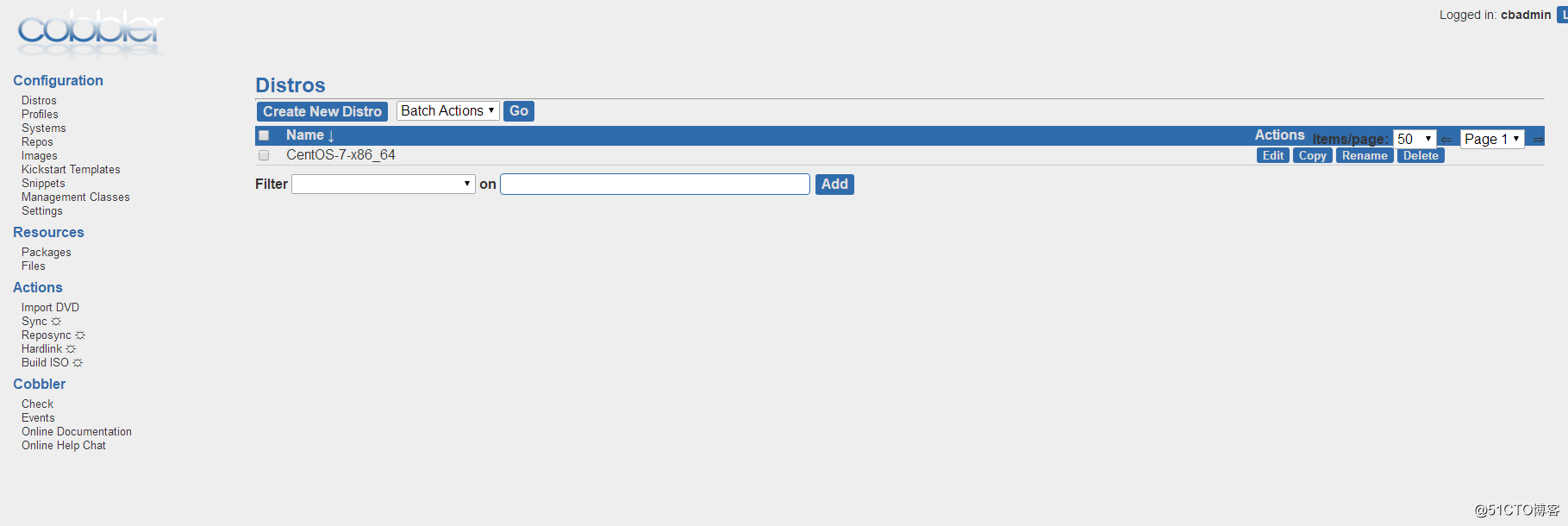
在CentOS7中部署Cobbler自動裝機
